Táto príručka TechJunkie sa týkala toho, ako si môžete prispôsobiť ponuku Štart systému Windows 10. Okrem pridávania nových dlaždíc môžete do zoznamu Všetky aplikácie v ponuke pridať aj nové skratky priečinkov a súborov. Takto môžete pridať nové skratky pre súbory a priečinky do ponuky Štart systému Windows 10.
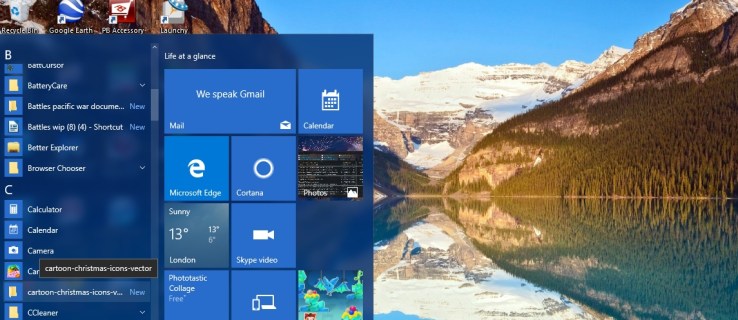
Najprv otvorte Prieskumník súborov. Potom prejdite na nasledujúcu cestu k priečinku alebo umiestnenie: C:ProgramDataMicrosoftWindowsStart MenuProgramy. Tým sa otvorí priečinok Programy ponuky Štart v Prieskumníkovi súborov, ako je uvedené nižšie.
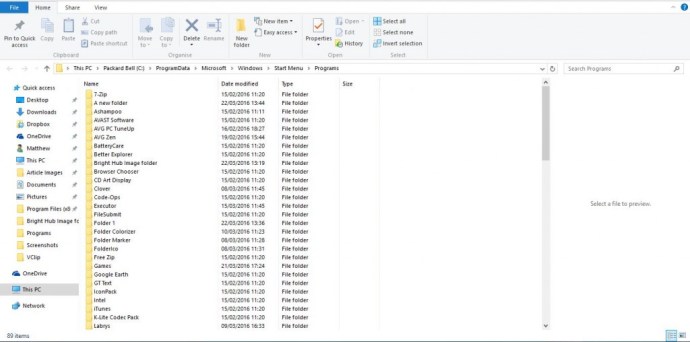
Ak chcete pridať priečinok do ponuky Štart, kliknite pravým tlačidlom myši na pracovnú plochu a vyberte položku Nový >Skratka. To potom otvorí okno v zábere priamo pod ním. Vyberte Prehľadávať, vyberte priečinok, ktorý chcete pridať do ponuky Štart, stlačte Ďalšie a potom Skončiť.
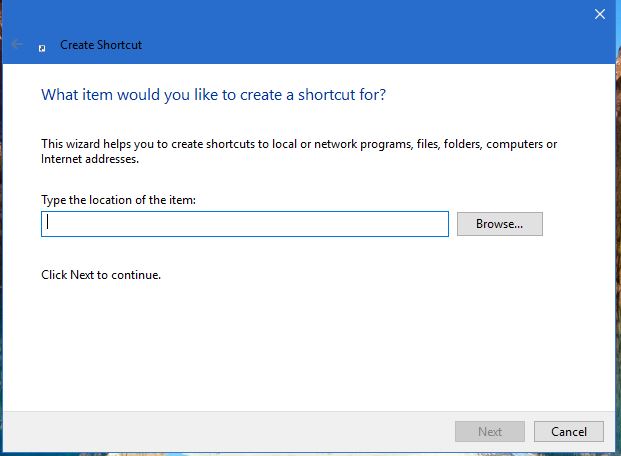
Teraz by ste mali pretiahnuť odkaz na priečinok na pracovnej ploche do priečinka Programy ponuky Štart (nie do podpriečinka v priečinku) otvorte v Prieskumníkovi súborov tak, že ho vyberiete a podržíte ľavé tlačidlo myši. Potom sa môže zobraziť okno Destination Access Folder Denied. Ak je to tak, stlačte ďalej v tomto okne presuňte priečinok do ponuky Štart.
Potom, keď kliknete na ponuku Štart a Všetky aplikácie, mali by ste nájsť priečinok uvedený v indexe. Vedľa neho bude Nové, aby sa ešte viac zdôraznilo, že ide o novú položku ponuky Štart.
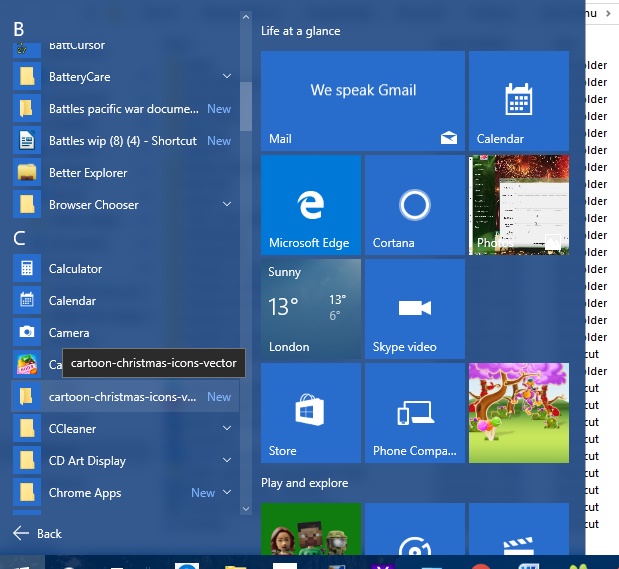
Ak chcete pridať nový súbor alebo dokument, skratku do ponuky Štart, mali by ste kliknúť pravým tlačidlom myši na súbor v Prieskumníkovi, aby sa otvorila jeho kontextová ponuka. Potom vyberte Kopírovať z menu. Otvor C:ProgramDataMicrosoftWindowsStart MenuProgramy znova priečinok a stlačte tlačidlo Prilepiť skratku možnosť na paneli s nástrojmi.
Keď to stlačíte, môže sa uviesť: „Systém Windows tu nemôže vytvoriť odkaz.“ Ak je to tak, stlačte tlačidlo Áno namiesto toho umiestnite odkaz na pracovnú plochu. Potom presuňte túto skratku z pracovnej plochy do priečinka Programy ponuky Štart v Prieskumníkovi súborov. Tým sa do ponuky Štart pridá nová skratka dokumentu, ako je uvedené nižšie.

Takto môžete pridať nové skratky priečinkov a súborov do zoznamu Všetky aplikácie v ponuke Štart. Potom môžete rýchlo otvárať najdôležitejšie priečinky a súbory z ponuky Štart namiesto Prieskumníka.
